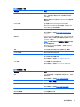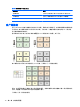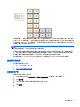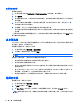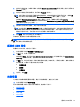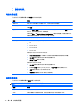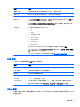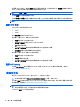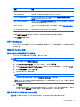HP ThinPro 5.1-Administrator Guide
要使用 FTP 或 HTTP 部署 HP ThinPro 映像,请执行以下操作:
1. 在“控制面板”中选择管理 > ThinState。
2. 选择 the HP ThinPro image(HP ThinPro 映像),然后单击下一步。
3. 选择 restore an HP ThinPro image(恢复 HP ThinPro 映像),然后单击下一步。
4. 选择 FTP 或 HTTP 协议,然后在字段中输入服务器信息。
注:如果您使用的是 HTTP 协议,则不需要填写用户名和密码字段。
5. 如果您想要保留以前配置的所有设置,请选择保留 HP ThinPro 配置。
6. 单击完成。
映像部署过程开始时,所有应用程序都将停止运行,并出现一个用于显示进度的新窗口。如果发生
问题,请单击详细信息以获取相关信息。在部署完成后,将再次显示桌面。
注:仅当服务器上存在 MD5 文件时,才会执行 MD5 汇总检查。
将 HP ThinPro 映像捕获到 USB 闪存驱动器
要将 HP ThinPro 映像捕获到 USB 闪存驱动器,请执行以下操作:
切记:在开始操作之前,请备份 USB 闪存驱动器上的所有数据。HP ThinState 将自动格式化闪存驱动
器,以创建可引导的 USB 闪存驱动器。此过程将擦除当前闪存驱动器上的所有数据。
1. 将 USB 闪存驱动器插入客户端上的 USB 端口中。
2. 在“控制面板”中选择管理 > ThinState。
3. 选择 the HP ThinPro image(HP ThinPro 映像),然后单击下一步。
4. 选择 make a copy of the HP ThinPro image(制作 HP ThinPro 映像的副本),然后单击下一步。
5. 选择 create a bootable USB flash drive(创建可引导的 USB 闪存驱动器),然后单击下一步。
6. 选择 USB 闪存驱动器,然后单击完成。
在映像捕获过程开始时,所有应用程序都将停止运行,并出现一个用于显示进度的新窗口。如果发
生问题,请单击详细信息以获取相关信息。在捕获过程完成后,将再次显示桌面。
使用 USB 闪存驱动器部署 HP ThinPro 映像
要使用 USB 闪存驱动器部署 HP ThinPro 映像,请执行以下操作:
切记:如果您中止部署,将无法还原以前的映像,并会损坏客户端闪存驱动器中的内容。
1. 关闭目标客户端。
2. 插入 USB 闪存驱动器。
3. 打开客户端。
注:在客户端进行检测并从 USB 闪存驱动器引导时,屏幕会保持黑色状态 10 到 15 秒。如果客户端从
USB 闪存驱动器引导失败,请尝试拔出所有其他 USB 设备,然后重复此过程。
管理 HP ThinPro 配置文件
HP ThinPro 配置文件包含连接、设置以及使用连接管理器和各种控制面板实用程序配置的自定义设置。
配置文件保存在针对创建配置文件的 HP ThinPro 版本的配置文件中。
18 第 4 章 控制面板配置